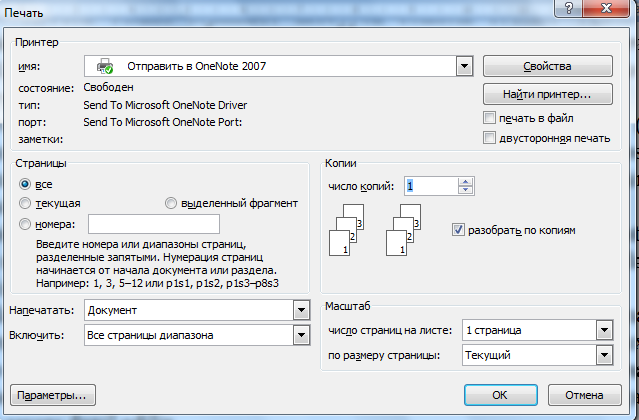 Salam əziz dostlar, dəyərli oxucularım və dinləyicilərim, həmçinin gadirov.com saytının daimi ziyarətçiləri, youtube abunəçilərim və sosial şəbəkə istifadəçilərim. Xoş gördük sizləri. Əgər Вид (Görünüş) menyusundakı Macштаб (Miqyas) əmrin verdikdə açılan pəncərədə miqyas 100% təsis olunubsa, ekrandakı mətn çapa çıxarılmağa daha çox uyğun gəlir. Bundan əlavə, iş zamanı adi rejimdə elə etmək olar ki, təsvir ekranda daha dəqiq olsun. Bunun üçün adi rejimdə olarkən Cepвис menysundan Параметры (Parametrlər) əmrini veririk və Вид (Görünüş) vərəqəsində Показать (Göstərmək) qrupuna Черновики (Qaralamalar) və Переход в границах окна (Pəncərənin sərhədlərində keçid) sahələrində işarələri ləğv edirik. True Type şriftləri ekranda və çapda eyni görünür. Məhz True Type şriftlərini Формат menyusundakı Font (Şrift) dialoq pəncərəsindən və ya formatlaşdırma panelində (üzərində TT nişanı olan) düymə ilə seçmək olar. Əgər True Type tipindən fərqli şriftlər istifadə olunursa, çap qurğusuna elə şriftlər verməliyik ki, onlar ekranlara daha uyğun olsun. Əgər uyğun şrift tapmaq mümkün deyilsə və ya çap qurğusu ekrandakı şriftlər haqqında məlumat ola bilmirsə, onda ekran şriftləri avtomatik olaraq çap qurğusunun şriftlərinə maksimum üst-üstə düşəninə dəyişilir.
Salam əziz dostlar, dəyərli oxucularım və dinləyicilərim, həmçinin gadirov.com saytının daimi ziyarətçiləri, youtube abunəçilərim və sosial şəbəkə istifadəçilərim. Xoş gördük sizləri. Əgər Вид (Görünüş) menyusundakı Macштаб (Miqyas) əmrin verdikdə açılan pəncərədə miqyas 100% təsis olunubsa, ekrandakı mətn çapa çıxarılmağa daha çox uyğun gəlir. Bundan əlavə, iş zamanı adi rejimdə elə etmək olar ki, təsvir ekranda daha dəqiq olsun. Bunun üçün adi rejimdə olarkən Cepвис menysundan Параметры (Parametrlər) əmrini veririk və Вид (Görünüş) vərəqəsində Показать (Göstərmək) qrupuna Черновики (Qaralamalar) və Переход в границах окна (Pəncərənin sərhədlərində keçid) sahələrində işarələri ləğv edirik. True Type şriftləri ekranda və çapda eyni görünür. Məhz True Type şriftlərini Формат menyusundakı Font (Şrift) dialoq pəncərəsindən və ya formatlaşdırma panelində (üzərində TT nişanı olan) düymə ilə seçmək olar. Əgər True Type tipindən fərqli şriftlər istifadə olunursa, çap qurğusuna elə şriftlər verməliyik ki, onlar ekranlara daha uyğun olsun. Əgər uyğun şrift tapmaq mümkün deyilsə və ya çap qurğusu ekrandakı şriftlər haqqında məlumat ola bilmirsə, onda ekran şriftləri avtomatik olaraq çap qurğusunun şriftlərinə maksimum üst-üstə düşəninə dəyişilir.
Mətnin çap edilməsi
Çap zamanı sənəd çapdan əvvəl baxış rejimi çapdan qabaq sənədin görünüşünü göstərən rejimdir. Bu rejim çap ediləcək sənədin səhifələrinə növbə ilə baxmağa, səhifənin miqyasını böyüdüb-kiçiltməyə, səhifələrin bölünmə yerini yoxlamağa, mətndə düzəlişlər etməyə və formatlaşdırmağa imkan verir. Əvvəlcədən baxma rejiminə keçmək üçün Файл menyusundakı Предварительный просмотр (Əvvəlcədən baxmaq) əmrini veririk.
Əvvəlcədən baxma rejimində müəyyən səhifəni redaktə etmək lazımdırsa siçanın göstəricisini açdığımız həmin səhifənin əvvəlinə yerləşdiririk. Увеличитель (Magnifier, böyüdücü) düyməsini sıxırıq.Göstərici lupa şəklindən adi mətn göstəricisinə çevrildikdə sənəddə lazımi dəyişikliyi edə bilərik.
Əvvəlcədən baxış rejimində sahələri dəyişmək üçün линейка (Xətkeş) Düyməsini sıxırıq. Baxış rejimində xətkeşlər görünür. Səhifənin sol və ya sağ sahəsini dəyişmək üçün göstəricinin şaquli koordinat xətkeşini sərhəd sahəsinə gətiririk. Göstəricinin görünüşü ikitərəfli oxa dəyişdikdə sahənin sarhədinin dartıb aparırıq.
Səhifənin aşağı və yuxarı tərəflərinin sahəsini dəyişmək üçün göstəricini üfüqi xətkeş üzərində sərhəd sahəsinə keçiririk. Göstərici şəklini ikitərəfli oxa dəyşdikdə sahənin sərhəddini dartib öz istədiyimiz kimi düzəldirik.
Mətnin kiçik bir hissəsinin son səhifəyə keçməsinin qarşısını almaq üçün əvvəlcədən baxmaq rejimində olarkən Сжатие (Sıxışdırma: Shizink Tofit) düyməsini sıxırıq.
Bir neçə surəti çap etmək üçün Файл menyusundan Print (Печать) (Çap) əmrini veririk. Количество копий (Number of copier; surətlərin sayı) sahəsinə çap etmək istədiyimiz surətlərin sayını daxil edilir.
Bir neçə faylı çap etmək üçün Fayl menyusundan Открыть (Açmaq) əmrini veririk, CTRL düyməsini saxlayaraq bütün çap etmək istədiyimiz faylların adlarını seçirik, Команды и Режимы (Əmrlər və Rejimlər) düyməsini sıxırıq və açılmış menyudan Print (Печать) əmrin veririk.
Bütün sənədi çap etmək üçün Файл menyusundan Print (Çap) əmrini veririk, çapa lazım olan parametrləri təsis edirik. Bütün sənədi çapa çıxarmaq üçün onu adi rejimdə açırıq Print (Çap) düyməsini sıxırıq.
© İstifadə edilərkən gadirov.com-a istinad olunmalıdır
 videodərs Sənin inkişafında maraqlı şəxs sənin özünsən…
videodərs Sənin inkişafında maraqlı şəxs sənin özünsən…



